
Usar aplicações em ecrã completo no Mac
Muitas aplicações no Mac são compatíveis com o modo de ecrã completo — uma aplicação preenche todo o ecrã —, para que possa tirar partido de todos os centímetros do ecrã e trabalhar sem distrações da secretária.
No Mac, no canto superior esquerdo da janela da aplicação, clique no botão verde ou prima Controlo + Comando + F.
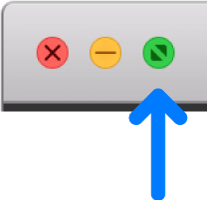
Em ecrã completo, pode efetuar qualquer uma das ações a seguir descritas.
Mostrar ou ocultar a barra de menus: mova o cursor para a parte superior do ecrã, ou para longe desta.
Mostrar ou ocultar a Dock: mova o cursor para a localização da Dock, ou para longe desta.
Mover-se entre outras aplicações em ecrã completo: passe o dedo para a esquerda ou para a direita no trackpad. Consulte Utilizar gestos do trackpad e do rato.
Para deixar de usar a aplicação em ecrã completo, mova o cursor para o canto superior esquerdo do ecrã e, em seguida, clique no botão verde de ecrã completo ou prima Controlo + Comando + F.
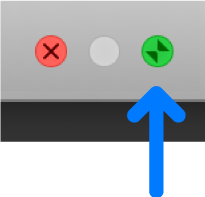
Para trabalhar numa janela maior sem ser em ecrã completo, maximize a janela. Basta premir e manter premida a tecla Opção enquanto clica no botão verde de maximização ![]() . A janela expande-se, mas a barra de menus e a Dock continuam visíveis. Para repor o tamanho de janela anterior, faça Opção + clique no botão de novo. Também pode fazer duplo clique na barra de título de uma aplicação para maximizar a janela. Se, em vez disso, a aplicação for minimizada para a Dock, altere a definição da barra de título nas preferências da Dock.
. A janela expande-se, mas a barra de menus e a Dock continuam visíveis. Para repor o tamanho de janela anterior, faça Opção + clique no botão de novo. Também pode fazer duplo clique na barra de título de uma aplicação para maximizar a janela. Se, em vez disso, a aplicação for minimizada para a Dock, altere a definição da barra de título nas preferências da Dock.
Se estiver a usar uma aplicação em ecrã completo, pode rapidamente selecionar outra aplicação para usar aplicações em Split View. Prima Controlo + seta para cima (ou passe três ou quatro dedos para cima) para aceder ao Mission Control e, em seguida, arraste uma janela do Mission Control para a miniatura da aplicação em ecrã completo, na barra do Spaces. Também pode arrastar a miniatura de uma aplicação para outra na barra do Spaces.